როგორც ჩანს, Apple საბოლოოდ სერიოზულად ეკიდება iPad-ის ხაზს, როგორც პროდუქტიულობის მოდელს. ჩვენ მოგვაწოდეს პრო დონის აპარატურა გასული წლის ბოლოს და iPadOS-ის გამოშვებით ჩვენ ერთი ნაბიჯით მივუახლოვდით პრო დონის პროგრამულ გამოცდილებას.
თუმცა, გართობა აქ არ შეჩერებულა, რადგან Apple-მა ასევე მოიცავდა გასაოცარ ინტეგრაციას macOS Catalina-სა და iPadOS-ს შორის. ერთ-ერთი მათგანია Sidecar, რომელიც საშუალებას გაძლევთ არსებითად გადააქციოთ თქვენი iPad მეორად ეკრანად თქვენი თავსებადი Mac-ისთვის.
შინაარსი
- დაკავშირებული კითხვა
-
დიახ, შეგიძლიათ გამოიყენოთ თქვენი iPad, როგორც მეორე მონიტორი თქვენი Mac-ისთვის iPadOS-ით და macOS Catalina-ით!
- როგორ გამოვიყენოთ თქვენი iPad, როგორც მეორე მონიტორი Sidecar-ით
- Sidecar არ მუშაობს? ნახეთ ჩვენი ვიდეო
-
ხედავთ შეცდომის შეტყობინებას „ვერ გახსნით „Sidecar“-ის პარამეტრების პანელს, რადგან ის ამჟამად თქვენთვის მიუწვდომელია?
- შეამოწმეთ არის თუ არა თქვენი Mac-ები ოფიციალურად თავსებადი Sidecar-თან
-
როგორ ჩართოთ Sidecar არათავსებად Mac-ზე (გამოსავალი)
- Არ მუშაობს?
- როგორ დააკავშიროთ Sidecar
- როგორ გამორთოთ Sidecar ტერმინალის მეშვეობით
- Sidecar არ მუშაობს შეუთავსებლობის გამო?
- თქვენი Sidecar კავშირის პრობლემების მოგვარება
-
დასკვნა
- დაკავშირებული პოსტები:
დაკავშირებული კითხვა
- როგორ ამოიღოთ ვიჯეტები iPad-ის საწყისი ეკრანიდან iPadOS-ით
- სად არის წვდომის პარამეტრები iOS 13-სა და iPadOS-ში? ჩვენ ვიპოვეთ და მეტი!
- თქვენი iPad თავსებადია iPadOS-თან? აი, რა უნდა იცოდეთ
- iCloud macOS Catalina-ში, ძირითადი ცვლილებების მიმოხილვა
- PSA: macOS Catalina მოკლავს თქვენს 32-ბიტიან აპებს — აი, რა უნდა იცოდეთ
დიახ, შეგიძლიათ გამოიყენოთ თქვენი iPad, როგორც მეორე მონიტორი თქვენი Mac-ისთვის iPadOS-ით და macOS Catalina-ით!
გარდა იმისა, რომ უბრალოდ გადააქცია თქვენი iPad მეორად ეკრანად, Apple-მა ასევე შესაძლებელი გახადა შემდეგი მოქმედებების გაკეთება თქვენი iPad-ით:
- Mirror შინაარსი იგივე შინაარსის საჩვენებლად
- გამოიყენეთ Apple Pencil სხვადასხვა აპებთან Sidecar-ის საშუალებით
- შექმენით კონტენტი iPad-ით და Apple Pencil-ით და ჩადეთ იგი Mac-ის ნებისმიერ დოკუმენტში
ეს დამატებული ფუნქციონალობა ფანტასტიკურია მათთვის, ვისაც აქვს Mac და iPad და სურს შეძლოს iPad გადააქციოს Wacom ტაბლეტის მსგავს პროდუქტად.
სამწუხაროდ, Apple-მა გადაწყვიტა, რომ ეს ფუნქცია არ უნდა იყოს ხელმისაწვდომი ყველასთვის, ვისაც შეუძლია macOS Catalina-ს გაშვება.
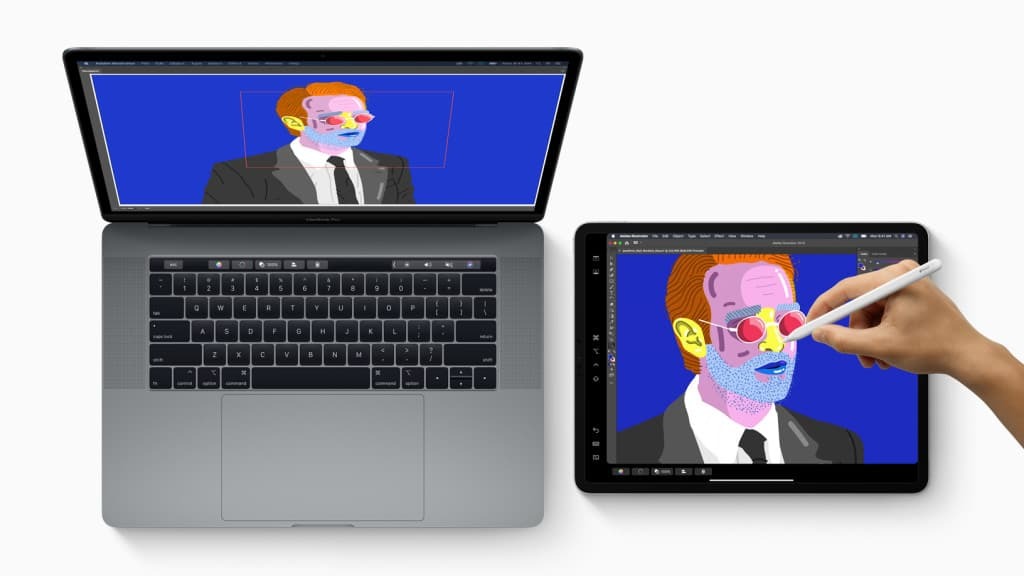
როგორ გამოვიყენოთ თქვენი iPad, როგორც მეორე მონიტორი Sidecar-ით
- ჩართეთ თქვენი Mac და თქვენი iPad
- შეაერთეთ თქვენი iPad თქვენს Mac-თან კაბელის საშუალებით.
- თქვენ ასევე შეგიძლიათ დააკავშიროთ თქვენი iPad უსადენოდ
- თქვენი Mac-ის მენიუს ზოლში შეეხეთ AirPlay ხატულა
- თუ ვერ ხედავთ AirPlay ხატულას, აირჩიეთ Apple მენიუ > სისტემის პრეფერენციები > დისპლეები, შემდეგ დარწმუნდით, რომ შეარჩიეთ ”აჩვენეთ სარკისებური პარამეტრები მენიუს ზოლში, როდესაც ეს შესაძლებელია”
- Აირჩიე შენი iPad AirPlay-ის სიიდან
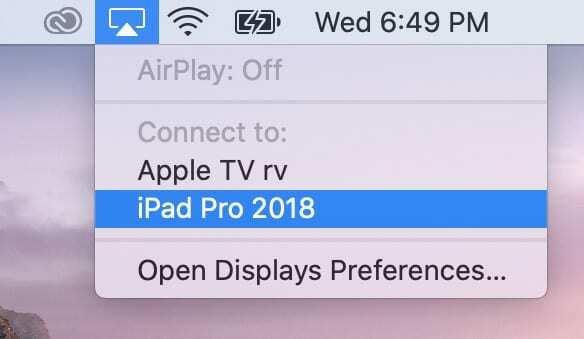
- AirPlay ხატულა იცვლება ლურჯ ოთხკუთხედად, რაც მიუთითებს, რომ Sidecar აქტიურია
- თქვენი iPad აჩვენებს თქვენი Mac დესკტოპის გაფართოებას ნაგულისხმევად. თუ გსურთ თქვენი Mac-ის ეკრანის ასახვა, შეეხეთ ლურჯ ოთხკუთხედს და აირჩიეთ ვარიანტი ასახავს ეკრანს
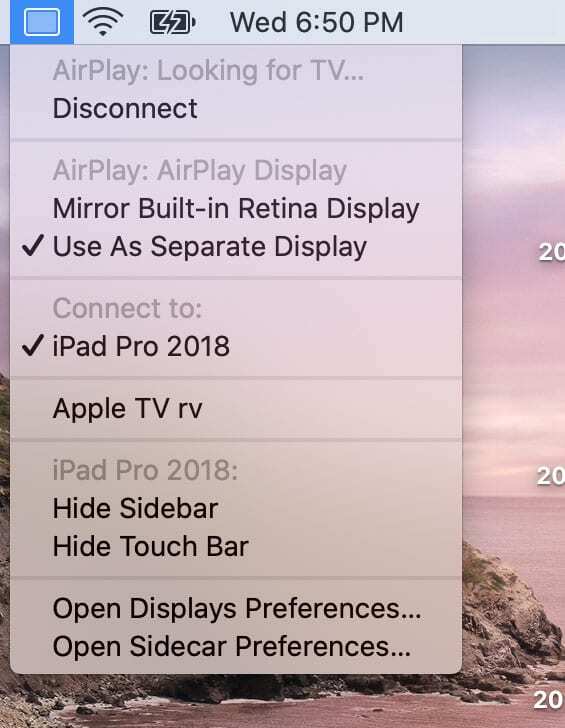
- Sidecar-ის გასასვლელად, AirPlay მენიუში აირჩიეთ გათიშვა
Sidecar არ მუშაობს? ნახეთ ჩვენი ვიდეო
ხედავთ შეცდომის შეტყობინებას „ვერ გახსნით „Sidecar“-ის პარამეტრების პანელს, რადგან ის ამჟამად თქვენთვის მიუწვდომელია?
შეამოწმეთ არის თუ არა თქვენი Mac-ები ოფიციალურად თავსებადი Sidecar-თან
Sidecar-ს სჭირდება Mac Skylake პროცესორებით და უფრო გვიანდელი მოდელებით და iPad, რომელიც მხარს უჭერს Apple Pencil-ს.
აქ მოცემულია როგორც Mac-ების, ასევე iPad-ების სია, რომლებიც თავსებადია Sidecar-თან. Apple-ის Mac-ებისა და iPad-ების ოფიციალური სია, რომლებიც მხარს უჭერენ Sidecar-ს.
iPad-ის ეს მოდელები მხარს უჭერენ Sidecar-ს, გაშვებული iPadOS (iPads Apple pencil-ის მხარდაჭერით)
- 12.9 დიუმიანი iPad Pro
- 11 დიუმიანი iPad Pro
- 10.5 დიუმიანი iPad Pro
- 9.7 დიუმიანი iPad Pro
- მე-6 თაობა ან უფრო გვიან iPad ან უფრო გვიან
- iPad mini (მე-5 თაობა)
- მე-3 თაობის iPad Air
ამჟამად, Mac-ის ეს მოდელები „ოფიციალურად უჭერენ მხარს“ Sidecar-ს, რომელიც მუშაობს macOS Catalina-ზე
- 2016 ან უფრო გვიან MacBook
- MacBook Air წარმოდგენილია 2018 წელს ან მოგვიანებით
- 2016 ან უფრო გვიან MacBook Pro
- Mac mini წარმოდგენილია 2018 წელს ან მოგვიანებით
- iMac დაინერგა 2015 წლის ბოლოს ან მოგვიანებით
- iMac Pro წარმოდგენილია 2017 წელს ან მოგვიანებით
- Mac Pro წარმოდგენილია 2019 წელს
ახლა, Catalina-თან თავსებადი macOS მოწყობილობების სია ის რეალურად ბევრად უფრო დიდია, რაც შესაძლებლობას უხსნის ძველი Mac-ებისთვის პოტენციურად თავსებადია Sidecar-თან. სამწუხაროდ, Apple-მა გააკეთა ერთი შეხედვით თვითნებური შეწყვეტა კატალინა კომპიუტერები, რომლებიც არ არის „თავსებადი“ Sidecar-თან.
როგორ ჩართოთ Sidecar არათავსებად Mac-ზე (გამოსავალი)
კარგი, ახლა რაღაც სასიხარულო ამბისთვის.
ამის გამოსავალი არსებობს შეიძლება ჩართოს Sidecar. Mac-ის სხვადასხვა მოდელებთან და წლების განმავლობაში ჩვენი ტესტირებისას, ეს ხრიკი მუშაობდა ზოგიერთზე და არა ზოგზე – მცირე რითმით ან მიზეზით. მაგრამ ღირს ცდა!
თუ ის არ მუშაობს, ყველაზე გავრცელებული გამოცდილებაა Sidecar-ის გამოჩენა Preferences-ში, მაგრამ თქვენი iPad არ გამოჩნდება მოწყობილობების ჩამოსაშლელ მენიუში.
იმისათვის, რომ სცადოთ და ჩართოთ Sidecar თქვენს Mac-ზე, თუ ის სიაში არ არის, მიჰყევით ამ ნაბიჯებს:
- შეაერთეთ თქვენი iPad თქვენს Mac-თან კაბელით
- გახსენით ტერმინალი თქვენი macOS Catalina კომპიუტერიდან
- აკრიფეთ ”ნაგულისხმევად ჩაწერეთ com.apple.sidecar.display AllowAllDevices -bool true; ნაგულისხმევად ჩაწერეთ com.apple.sidecar.display hasShownPref -bool true; გახსენით /System/Library/PreferencePanes/Sidecar.prefPane” ტერმინალში (ციტატების გარეშე)
- დააჭირეთ Enter
- შეიყვანეთ თქვენი პაროლი, თუ მოგეთხოვებათ
მას შემდეგ რაც შეიყვანთ ბრძანებების ამ ხაზს ტერმინალში, თქვენი სისტემის პრეფერენციები იხსნება. იქიდან, თუ ეს მუშაობდა, ხედავთ ახალ ვარიანტს ეკრანების გვერდით სახელწოდებით "Sidecar" და თქვენც შეგიძლიათ ისიამოვნოთ გართობა.
Არ მუშაობს?
თუ ნაბიჯები არ მუშაობდა თქვენს Mac-ზე, მკითხველმა ბრენდონმა აღმოაჩინა ა გამოსავალი GitHub-ზე რომელიც ასწორებს თქვენს Mac-ის SidecarCore-ს. ეს მეთოდი არედაქტირებს Apple-ის შავ სიას macOS-ში, რომელიც გამორთავს iPadOS 13/macOS Catalina მოწყობილობებს Sidecar-ის გამოყენებას.
ჩვენ არ გირჩევთ ნაბიჯების შესრულებას, თუ თქვენ კომფორტულად არ იყენებთ ტერმინალს, არ შეცვალეთ თქვენი Mac-ის ჩარჩო ფაილები და არ აღიარებთ, რომ იყენებთ აპს და ბრძანებებს თქვენი რისკის ქვეშ! ეს არ არის ჩვეულებრივი Mac მომხმარებლისთვის! პროცესი მოიცავს თქვენი Mac-ის SIP-ის გამორთვას (სისტემების მთლიანობის დაცვა) ტერმინალის გამოყენებით, დააინსტალირეთ პატარა აპლიკაცია და საჭიროებს 2 გადატვირთვას აღდგენის განყოფილებაში.
მიუხედავად იმისა, რომ ზოგიერთი Mac იმუშავებს უსადენოდ, Mac-ების უმეტესობას დასჭირდება სადენიანი კავშირი Sidecar-ისთვის ამ მეთოდით მუშაობისთვის.
როგორ დააკავშიროთ Sidecar
იმ პირობით, რომ დაინსტალირებული გაქვთ macOS Catalina და iPadOS, ახლა შეგიძლიათ მარტივად შეხვიდეთ Sidecar-ზე. გახსენით სისტემის პრეფერენციები, შეეხეთ Sidecar ხატულას და შეიყვანეთ პარამეტრები.
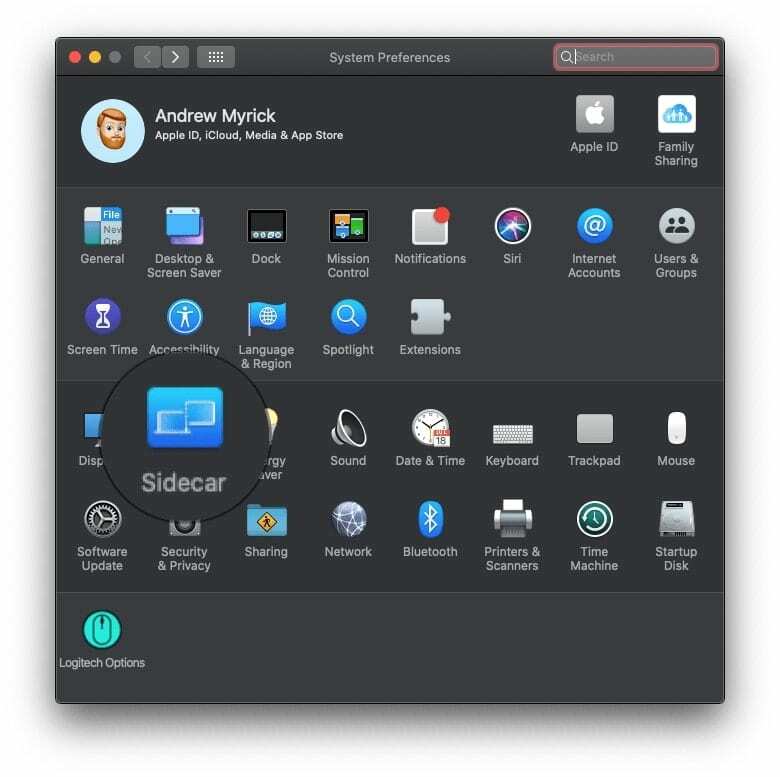
იქიდან, თქვენ გსურთ დააწკაპუნოთ ჩამოსაშლელ მენიუზე "დაკავშირება". აირჩიეთ მოწყობილობა, რომელსაც ეძებთ და შემდეგ უყურეთ ჯადოქრობას.
Apple-მა ასევე დაამატა რამდენიმე დამატებითი პარამეტრი, რომლითაც შეგიძლიათ დააყენოთ Sidecar-ის ჩართვის შემდეგ
- გვერდითი ზოლის ჩვენება: მარცხნივ/მარჯვნივ
- სენსორული ზოლის ჩვენება: ქვედა/ზემოდან
- ჩართეთ ორმაგი შეხება Apple Pencil-ზე
- ინდიკატორის ჩვენება Apple Pencil-ის გამოყენებისას
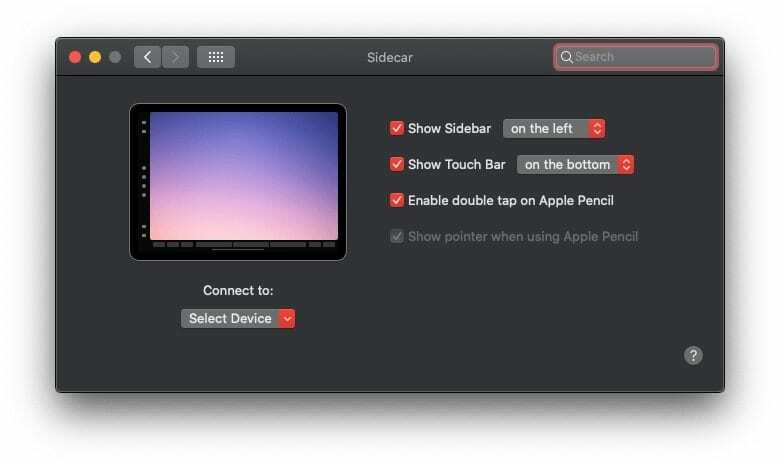
თქვენ მოგიწევთ ამ პარამეტრების შეხება, რომ იპოვოთ საუკეთესო განლაგება თქვენი საჭიროებისთვის. მიუხედავად ამისა, მას შემდეგ რაც Sidecar ჩართულია და ჩართული იქნება თქვენი iPad-ით, თქვენ გექნებათ ყველაზე პორტატული ორი ეკრანის დაყენება, ეს ყველაფერი Apple-ის თავაზიანობით.
როგორ გამორთოთ Sidecar ტერმინალის მეშვეობით
თუ თქვენ ითამაშეთ Sidecar-ით და გესმით, რომ ის ნამდვილად არ მუშაობს თქვენთვის, მაშინ შეიძლება დაგჭირდეთ მისი გამორთვა. არსებობს შანსი, რომ Apple-მა საბოლოოდ დახუროს ეს ხარვეზი მომავალში, მიუხედავად ამისა, მაგრამ ამ დროისთვის, თქვენ შეიძლება დაგჭირდეთ მისი დახურვა.
ამისათვის მიჰყევით ამ ნაბიჯებს
- გახსენით ტერმინალი თქვენი Mac-დან
- ჩაწერეთ „defaults write com.apple.sidecar.display AllowAllDevices -bool false; ნაგულისხმევი ჩაწერეთ com.apple.sidecar.display hasShownPref -bool false“ ტერმინალში
- დააჭირეთ Enter
- მოთხოვნის შემთხვევაში შეიყვანეთ პაროლი
შეიძლება დაგჭირდეთ Mac-ის გადატვირთვა ძალიან სწრაფად ტერმინალის ბრძანებების დასრულების შემდეგ. ეს გაასუფთავებს Sidecar-ის ნებისმიერ ნარჩენს, რათა არ დაგჭირდეთ ფიქრი macOS Catalina-ს მომავალ გამოშვებებთან დაკავშირებით.
Sidecar არ მუშაობს შეუთავსებლობის გამო?
თუ თქვენ სცადეთ Sidecar-ის მუშაობა თქვენს iPad-თან და Mac-თან, მაგრამ ის უბრალოდ უარს ამბობს მუშაობაზე, ჯერ კიდევ არსებობს მესამე მხარის აპები, როგორიცაა დუეტის ჩვენება რომლებიც მხარს უჭერენ ძველ Mac-ებს და iPad-ების ბევრად უფრო მრავალფეროვნებას – Duet მხარს უჭერს iPhone-ებსაც კი!
ეს არ არის უფასო. მაგრამ მას ჰყავს ბევრი ერთგული გულშემატკივარი, რომლებსაც უყვართ, რომ ის მუშაობს ამდენ სხვადასხვა მოწყობილობაზე!
თქვენი Sidecar კავშირის პრობლემების მოგვარება
- iPad-ის სურათის ხარისხი საშინელია!
- გამოიყენეთ სადენიანი კავშირი უსადენო კავშირის ნაცვლად. ეს განსაკუთრებით ეხება ძველ Mac-ებს, რომლებსაც არ აქვთ HEVC შიფრატორი/დეკოდერი
- შეცდომა 32002.
- ამის ნაცვლად გამოიყენეთ სადენიანი კავშირი
- გამორთეთ თქვენი iPad-ის WIFI და Bluetooth
- გადააყენეთ თქვენი iPad-ის ნდობის პარამეტრები და აღადგინეთ ნდობის ურთიერთობა თქვენს iPad-თან და Mac-თან
დასკვნა
Sidecar-ის ჩართვა, სავარაუდოდ, ნიშნავს ხაზის დასასრულს ისეთი აპებისთვის, როგორიცაა Duet ან ისეთი პროდუქტები, როგორიცაა Luna Display. თუმცა, ძველი macOS მოწყობილობებისთვის Catalina-ს მიერ დაწესებული შეწყვეტის გამო, ისინი, ვინც არ არიან მზად დეფექტურ კლავიატურებთან გამკლავებისთვის, ამ დროისთვის შეეძლებათ დაეყრდნონ ამ პროდუქტებს.
ჩვენ ნამდვილად გვსურს, რომ Apple-მა ახლახან შეძლო Sidecar-ის გამოყენება Catalina-თან თავსებადი კომპიუტერით, მაგრამ ჩვენ ვერ მივიღებთ ყველაფერს, რაც გვინდა. ვიმედოვნებთ, რომ Apple-ის უახლესი პროგრამული უზრუნველყოფის მომავალი გამოშვებები არ დაბლოკავს ამ გამოსავლის გამოყენებას, მაგრამ არც გაგვიკვირდება, რომ ეს მოხდეს.
შეგვატყობინეთ, თუ რაიმე პრობლემა შეგექმნათ Sidecar-ის გამოყენებისას და ჩვენ სიამოვნებით ვცდილობთ და დაგეხმაროთ. ამასობაში, თვალყური ადევნეთ iOS 13, iPadOS და macOS Catalina კონტენტს მალე.
ენდრიუ არის თავისუფალი მწერალი, რომელიც დაფუძნებულია აშშ-ს აღმოსავლეთ სანაპიროზე.
ის წლების განმავლობაში წერდა სხვადასხვა საიტებზე, მათ შორის iMore, Android Central, Phandroid და რამდენიმე სხვა. ახლა ის დღეებს ატარებს სამუშაოდ HVAC კომპანიაში, ხოლო ღამით მთვარის შუქზე მუშაობს, როგორც თავისუფალი მწერალი.